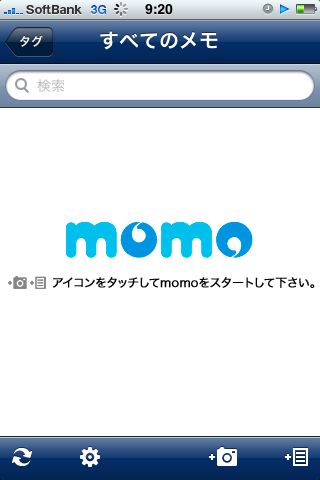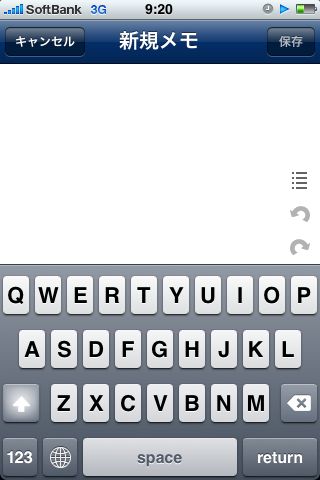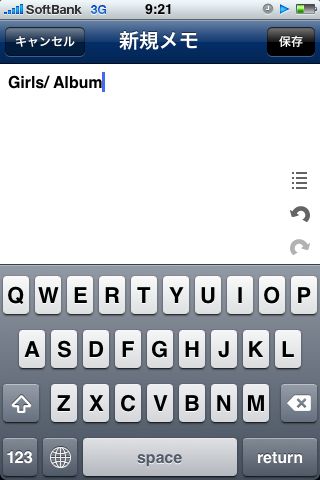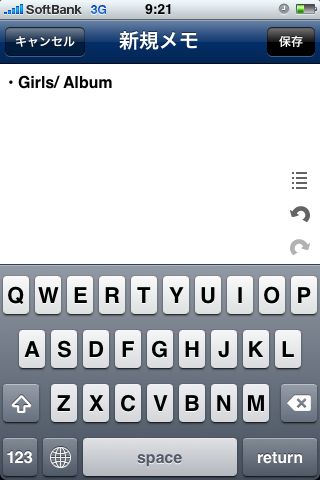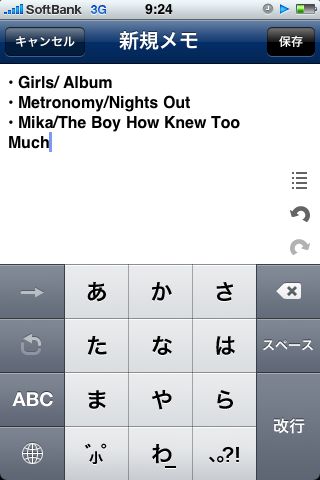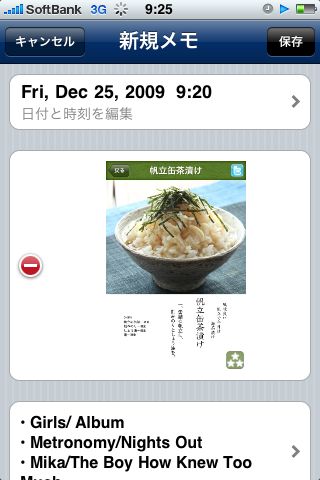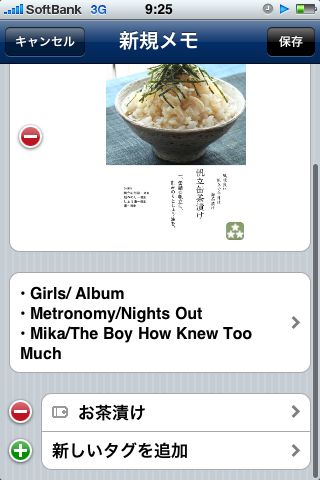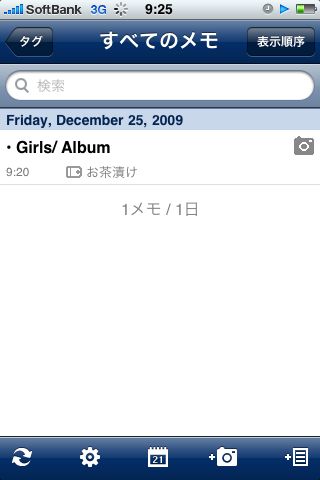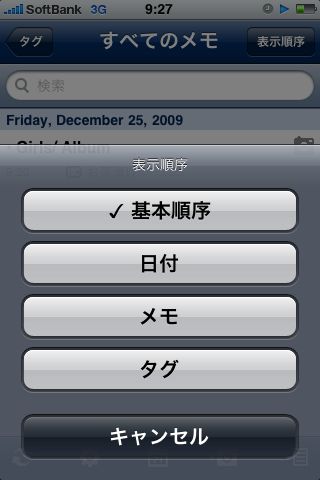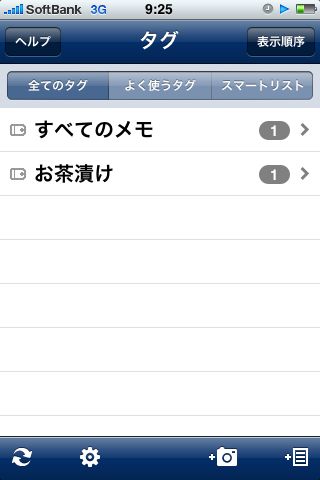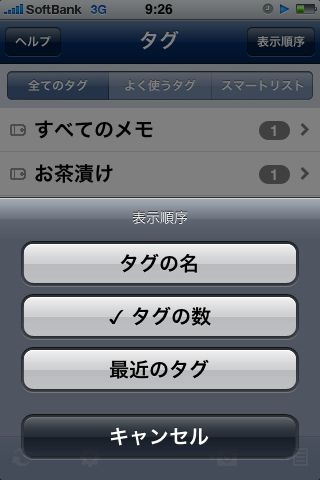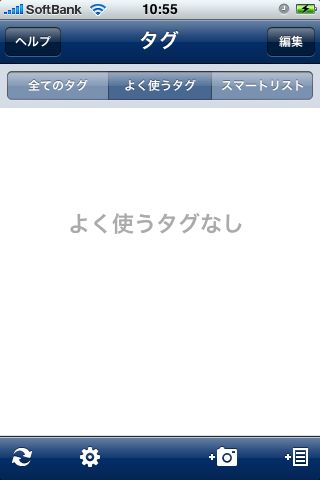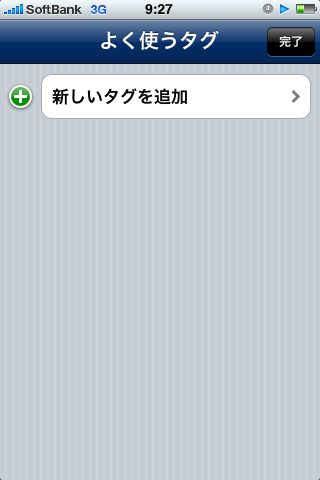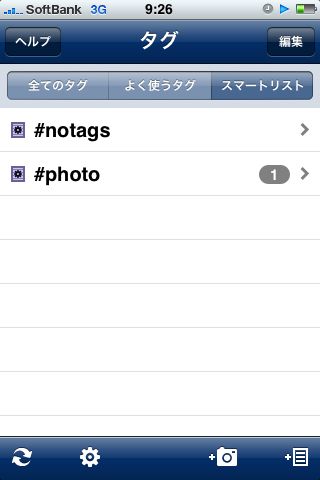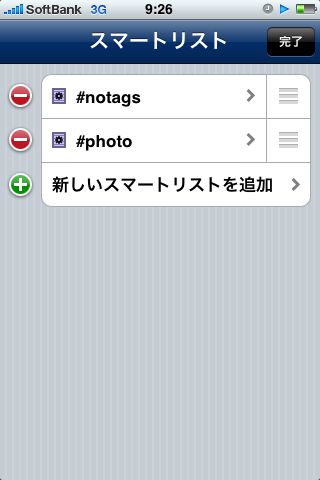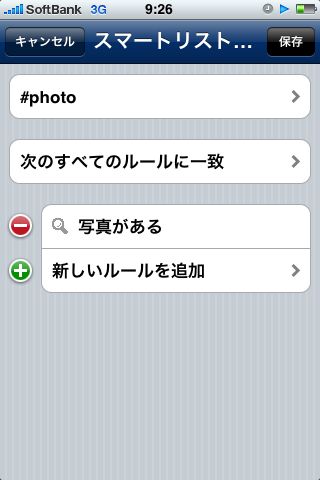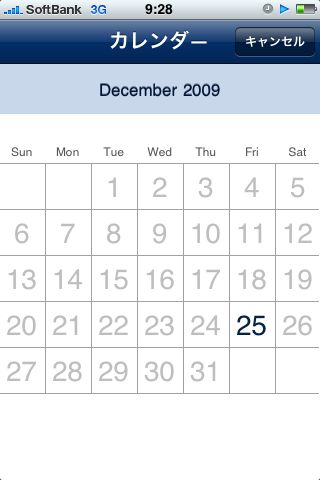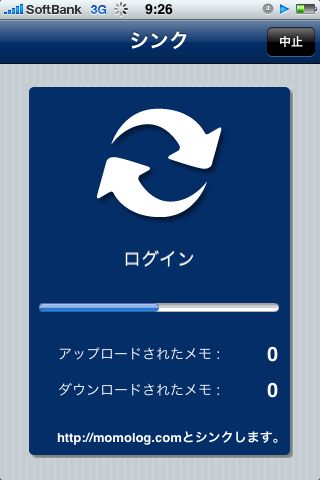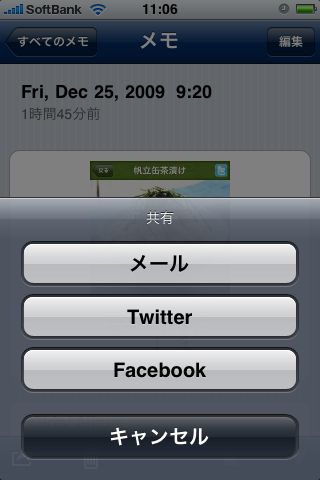<momoの3ポイント紹介>
- ウェブと同期が可能なメモ帳
- ファイルの並び替え・分類機能が充実
- メモをすぐにmail、twitter、facebookに送信可能
「ウェブと同期可能」「ファイルの並び替えが便利」「メモのmail、twitter、facebook連携」・・・これだけ聞くと『なんだ、また普通のメモアプリか』と思う所ですが、このアプリmomo (memo: sync with web) 、巷の評価が高い!とても気になります。
なぜこんな普通っぽいアプリが大人気!?ということで、App Storeのカスタマーレビューから、目ぼしい褒めポイントを抽出してきました。
- 特に、タグ管理は便利です。フォルダー管理より私にあっているようです
- なんといってもSync機能が素晴らしい!本格的な入力作業をPCで行い、iPhone/iPod touchでは参照するだけ・・・
- 写真を貼り付けてコメントをつけ、タグもつけられる点が一層魅力です
- 日記アプリとして私はとても使いやすいです
- タグの入力や管理、カレンダーからの呼び出しなど、簡単にできるので、大変使いやすいです
どうやら「タグ管理が素敵」派が最も多く、あとは色々な意見があるという感じです。では早速見ていきましょう!
起動。
右下のカメラアイコンか、ノートアイコンをタップすることでメモの入力が始まります。もちろん、カメラアイコンをタップした場合は、写真を撮るorカメラロールから写真を選択する、というステップが入ります。
新規メモ画面。特に説明する必要はなさそうですね。
右側の円形の→は「戻る」「進む」の機能です。一番上のアイコンは、リスト(ブレッド)機能を提供しています。このリスト機能をみてみましょう。
文字を書いてみて・・・
*GirlsのAlbum、めっちゃ良いと思うんですが、誰か共感される方いませんか?
で、リスト化しました。文字の左側にブレッドがついているのがわかると思います。
こんな感じで連続でブレッドが。
*去年の話になりますが、メトロノミーめっちゃ良かった!あんまりミーカは好きじゃない。。
で、ここで「保存」をタップします。
すると、メモ編集画面に。画面中央に写っているのは、カメラロールから選択した写真です。
ポイントは、一番下に「タグ」を設定できる所です。ここでは「お茶漬け」タグをつけてみました。
これがメモの保存画面です。作成順で並んでいます。
「日付」「メモ」「タグ」でソートすることが可能です。
ここで大人気の検索機能「タグ」をきちんと見てみましょう。左上の「タグ」をタップします。
「全てのタグ」
このように表示されます。
ここで「表示順序」をタップすると。。。
タグの名、タグの数、最近のタグ、の3つの順番で並び替えができます。
「よく使うタグ」
・・・何も表示されてません。
それもそのはず、「よく使うタグ」は設定が必要です。右上の「編集」をタップしてみましょう。
このように、よく使うタグを、今まで設定したタグから選択して設定することができます。
最後に「スマートリスト」
これは要説明ですね。このスマートリストとは、一言で言えば「自分ルール」でメモをソートできる機能です。
例えば、、、「写真があり」「メモに『日記』という文字が含まれており」「タグに『会社』が含まれている」ものを「#officenikki」とする、といったことができます。
編集をタップしました。「#photo」がどのような設定になっているのか見てみましょう。
#photoは「写真がある」というルールになっているようです。
「新しいルールを追加」を選んでみました。ルールで設定できるのは、、、
「タグ」「メモ」「日付」「写真」の4つです。
その他の機能として「カレンダー表示」があります。
こちらは同機中の画面。
各メモの閲覧画面で「メール」「twitter」「Facebook」を通じた共有もできます。
以上です!
タグを使ったソート機能は相当充実していますね。自分が並び替えたいように並び替えることが可能なアプリだと感じました。また、全体として「なんとなくかわいい」アプリであることも、結構重要なポイントかもしれません。気になった方はぜひ!
- 販売会社リンク: Customer Feedback & Ideas for momo
- 参考価格:600円
- 仕事効率化(Productivity)